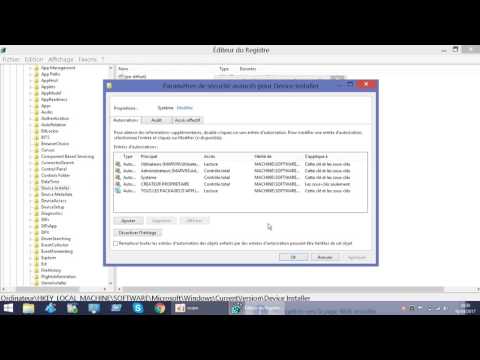Le panneau de configuration contient plusieurs applets utiles, parmi lesquels: discutablement, le plus utilisé, est le Désinstaller ou modifier un programme; ou ce que l'on appelle communément les programmes Ajout / Suppression.
Pour y accéder sous Windows 7 ou Windows Vista, vous devez cliquer sur Menu Démarrer> Panneau de configuration> Programmes et fonctionnalités. Mais vous pouvez créer ses raccourcis de plusieurs façons, de manière à pouvoir y accéder en un clic.
Raccourci Créer des programmes et des fonctionnalités
Ouvrez le Panneau de configuration, cliquez avec le bouton droit de la souris sur l’icône Programmes et fonctionnalités et sélectionnez Créer un raccourci. Cela créera un raccourci sur le bureau. Alternativement, vous pouvez simplement glisser déposer cette icône d'applet sur votre bureau.
Si vous voulez créer un raccourci de la barre de lancement rapide, faites simplement glisser l’icône Programmes et fonctionnalités vers la barre de lancement rapide.

L’applet Programmes et fonctionnalités réside dans le dossier System32 en tant que appwiz.cpl.
Faites un clic droit dessus> Envoyer au bureau. Cela créera également son raccourci sur le bureau. Changer son icône pour quelque chose de plus attrayant.
Accrocher Raccourci Programmes et fonctionnalités Dans votre menu Démarrer, ouvrez votre explorateur Windows, dites C: Program Files et cliquez ensuite sur un espace vide.
Sélectionnez Nouveau> Raccourci> Type
control.exe appwiz.cpl
Cliquez sur Suivant> Nommez-le comme il convient, par exemple Ajout / Suppression de programmes> Terminer. Donnez-lui une icône appropriée.
Ensuite, faites un clic droit sur ce raccourci et sélectionnez Ajouter au menu Démarrer ‘.

Découvrez également Handy Shortcuts, notre logiciel gratuit qui vous permet de créer des tonnes de raccourcis.